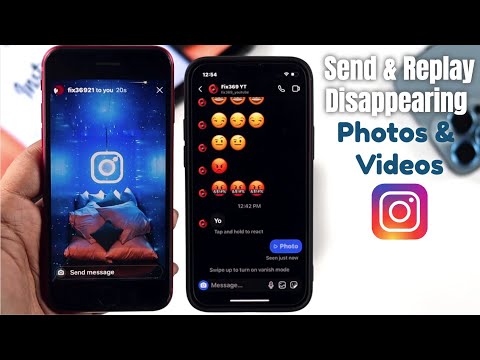iOS 10, watchOS 3 en macOS Sierra hebben allemaal een aantal geweldige nieuwe functies geïntroduceerd voor gebruikers van Apple Messages. Een daarvan is de mogelijkheid om met een snelle tik op een bericht te 'reageren', zodat de afzender vrij gemakkelijk weet wat je er echt van vindt. Je moet alleen weten hoe je toegang krijgt tot het reactie- of "Tapback"-menu voordat je het kunt gebruiken, en dan kun je in een mum van tijd eenvoudige reacties op berichten sturen. Maar om dit proces te leren, moet u de stappen van dit artikel lezen om het proces te begrijpen.
Stappen

Stap 1. Zorg ervoor dat uw Apple-apparaat up-to-date is
Als je een mobiel apparaat gebruikt, heb je minimaal iOS 10 nodig, maar hoe nieuwer, hoe beter. Als je een Apple Watch hebt, heb je in ieder geval de watchOS-update 3.0 nodig die in september 2016 is uitgebracht! Op een computer moet je updaten naar macOS Sierra.

Stap 2. Open de Berichten-app om feedback te geven
U kunt geen tapbacks verzenden vanuit het meldingsgebied; je moet in de Berichten-app zijn om je reactie te verzenden.

Stap 3. Ontvang en zoek het bericht op uw apparaat
Je kunt ook op je eigen bericht reageren, maar de meeste mensen zullen Tapbacks toevoegen voor berichten die anderen hen hebben gestuurd.
Doe voorzichtig. Je kunt niet reageren op berichten van de Quick Post push-notificatiebalk-configuratie. Het is verleidelijk om snel reacties toe te voegen als je ze ontvangt, maar op deze manier kun je ze niet toevoegen. U moet Apple Messages openen om het bericht te ontvangen om op het bericht te reageren en deze opties te ontvangen om dit proces te laten werken

Stap 4. Selecteer het bericht en houd het vast totdat er een kleine horizontale strook boven verschijnt
Je ziet een reeks pictogrammen naast en boven het bericht waarop je hebt geklikt: een hart, een duim omhoog, een duim omlaag, een "ha ha" (voor grappig), twee uitroeptekens (voor opwinding of kritiek)) en een vraagteken voor (voor vragen of vragen).

Stap 5. Tik op de keuze in de balk die uw reactie het beste weergeeft
Als je in een groepsbericht zit en niet zeker weet wie welke reactie heeft gestuurd, klik dan op het pictogram (hart, duim omhoog, vraagteken, enz.). Hierdoor wordt bovenaan het scherm een strook geopend die laat zien wie elke reactie heeft verzonden

Stap 6. Controleer of uw reactie is geregistreerd
Zodra je het bericht ziet met een blauwe bubbel in de rechterbovenhoek, is je reactie opgenomen. Ze zien onmiddellijk een kleine grijze bubbel verschijnen in de bovenhoek van het bericht met het pictogram dat je hebt gekozen. Uw verificatie van de reactie die wordt geregistreerd, zal in plaats daarvan echter blauw lijken.
Tips
-
Afzenders: Houd er rekening mee dat sommige eenvoudige telefoons problemen hebben met het ontvangen van deze triggers als de afzender iOS 10.2.1 niet gebruikt! Als je geen iOS 10.2.1 hebt en je ontvanger een eenvoudige telefoon heeft, zullen ze iets ontvangen wat op brabbeltaal lijkt. Afzenders van iOS 10.2.1-systemen sturen echter met een correct bericht naar deze telefoons.
- Als u probeert te reageren op uw eigen bericht dat u naar de groep van een eenvoudige telefoon hebt verzonden, ontvangt de ontvanger geen verslag van de actie die op dit bericht is ondernomen, in tegenstelling tot de mensen in een groep met door Apple goedgekeurde Message (iMessage)-apparaten.
- Gebruikers van niet-Apple-apparaten kunnen nog steeds reacties verzenden via pure tekst als sms, dit wordt nog steeds niet op de juiste manier in de stream verwerkt en zal niet op dezelfde manier verschijnen op het Apple-apparaat wanneer de ontvanger het Apple-apparaat heeft.